Kur yra „iPhone 11“ iškarpinė? – TechCult
Įvairios / / November 22, 2023
Naudodami „iOS 11“, naudotojai gali lengvai kopijuoti ir įklijuoti tekstą programose dėl „Apple“ gudrių fono iškarpinės galimybių. iPhone neturi pastebimos iškarpinės, skirtingai nei visuose šiandieniniuose Android įrenginiuose. Tačiau yra įvairių kitų būdų jį rasti ir naudoti iOS įrenginiuose. Jei esate „iPhone“ naudotojas ir norite sužinoti, kur yra „iOS 11“ iškarpinė, šis straipsnis skirtas jums. Taigi, skaitykite toliau!

Kur yra „iPhone 11“ iškarpinė?
Nors iškarpinė nėra tiesiogiai pavaizduota vizualiai, ji būtina, kad „iOS“ veiktų sklandžiai. Nukopijuotas tekstas ir laikmena trumpam išsaugomi mainų srityje ir gali būti įklijuoti į skirtingas programas. Nepaprastas, tačiau efektyvus iškarpinės dizainas dera su Apple atsidavimu paprastoms, intuityvioms vartotojo sąsajoms.
Ar galiu peržiūrėti iPhone iškarpinės istoriją?
Nr, negalite peržiūrėti „iPhone“ iškarpinės istorijos, nes „iPhone“ bet koks nukopijuotas tekstas arba vaizdas išsaugomas tik vieną kartą.
Tačiau yra keletas būdų, kaip pasiekti „iPhone“ iškarpinę, kuri nurodyta taip:
1 būdas: naudokite programą „Notes“.
Kiekviename „iPhone“ programėlė „Notes“ padeda pasiekti iškarpinę. To paties veiksmai yra tokie:
1. Atidaryk Pastabos programėlė.
2. Bakstelėkite pieštuko piktograma apatiniame dešiniajame ekrano kampe.

3. Paspauskite ir laikykite pirštą ekrano viduryje.
4. Bakstelėkite Įklijuoti variantas.
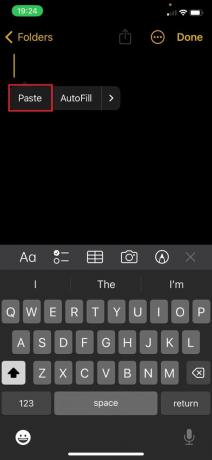
Viskas! Tokiu būdu galite peržiūrėti paskutinį nukopijuotą turinį iškarpinėje naudodami užrašus.
2 būdas: Sparčiųjų klavišų programos naudojimas
„Shortcuts“ programa yra „Apple“ sukurta vaizdinė rašymo priemonė, leidžianti vartotojams kurti frazes, kad galėtų atlikti konkrečius veiksmus savo įrenginiuose. Veiksmai, kaip pasiekti iškarpinę naudojant nuorodų programą, yra šie:
1. Atidaryk Spartieji klavišai programėlė.
2. Bakstelėkite Galerija parinktį apatiniame dešiniajame ekrano kampe.
3. Ieškoti Iškarpinė paieškos juostoje.
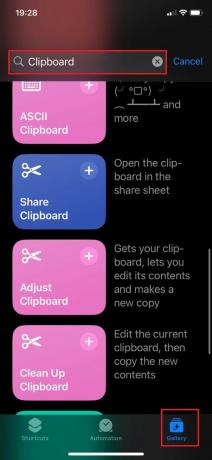
4. Braukite žemyn ir spustelėkite Sureguliuokite iškarpinę.
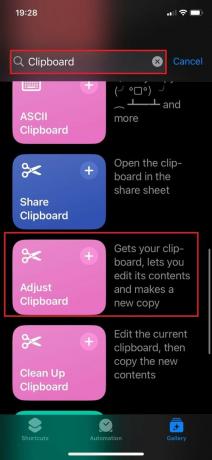
5. Bakstelėkite Spartieji klavišai parinktį apatiniame kairiajame ekrano kampe.
6. Bakstelėkite Sureguliuokite iškarpinę iš nuorodų.

7. Pakeiskite iškarpinės turinį arba pridėkite naujo įvesdami Teksto laukelis.
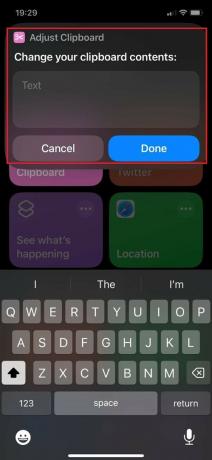
Dabar galėsite matyti iškarpinės turinį ir po ja pridėti bet kokį užrašą.
Taip pat skaitykite:20 geriausių „Mac“ iškarpinės tvarkyklės programų
Kaip rasti „iPhone 11“ kopijavimo ir įklijavimo istoriją
iOS daro neturi nukopijuotų elementų istorijos kol kas. Tai leidžia vartotojams vienu metu kopijuoti ir įklijuoti tik vieną dalyką. Vartotojai turi perjungti norimas kopijuoti ir įklijuoti programas pirmyn ir atgal.
Kaip išvalyti iškarpinės istoriją „iPhone 11“.
Kadangi „iPhone“ iškarpinė yra ribota ir leidžia vartotojams vienu metu kopijuoti ir įklijuoti vieną dalyką, Naudodami tokias programas kaip Notes, kad išvalytumėte iškarpinę, bus labai sunku pakeisti anksčiau nukopijuotą turinys. Atlikite toliau nurodytus veiksmus, kaip išvalyti arba pakeisti iškarpinės istoriją „iPhone 11“ naudojant „Notes“ programą:
1. Atidaryk Pastabos programėlė.
2. Paieškos laukelyje įveskite du tarpai.
3. Laikykite erdvės bakstelėdami ant jų.
4. Paspausti Kopijuoti.
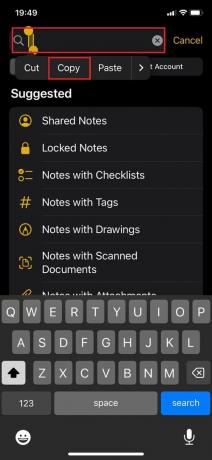
Iškarpinėje esantis turinys dabar bus pakeistas dviem tarpais, kai tik ką nors įklijuosite.
Taip pat skaitykite:Kaip nukopijuoti vaizdą į mainų sritį „Android“.
Tikimės, kad šis straipsnis padėjo jums sužinoti kur yra „iPhone 11“ iškarpinė. Skaitykite toliau mūsų tinklaraštį, kad gautumėte tokių naudingų vadovų! Nedvejodami palikite savo pasiūlymus ir užklausas toliau pateiktame komentarų skyriuje.
Pete'as yra „TechCult“ vyresnysis rašytojas. Pete'ui patinka viskas, kas susiję su technologijomis, be to, jis yra aistringas „pasidaryk pats“ širdyje. Jis turi dešimtmetį patirties rašydamas instrukcijas, funkcijas ir technologijų vadovus internete.



